Hỗ trợ tư vấn
Tư vấn - Giải đáp - Hỗ trợ đặt tài liệu
Mua gói Pro để tải file trên Download.vn và trải nghiệm website không quảng cáo
Tìm hiểu thêm »Bạn có cài Google Drive trên iPhone/iPad? Google Drive có thể chứa dữ liệu nhạy cảm mà bạn không muốn người khác biết, nhất là với những ai đang mượn điện thoại của bạn. Trong trường hợp này, bạn nên thêm xác thực Face ID vào Google Drive cho iOS. Hướng dẫn bên dưới cho phép bạn bật xác thực Face ID/Touch ID trên thiết bị iOS thật dễ dàng.
1. Mở app Google Drive trên iPhone/iPad.
2. Chạm vào icon menu ở góc trái phía trên cùng.
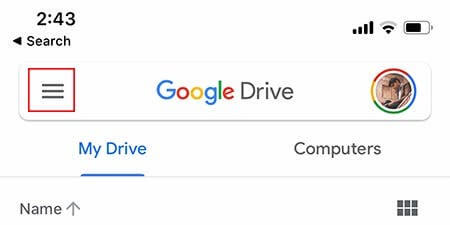
3. Trong sidebar, chạm Settings.
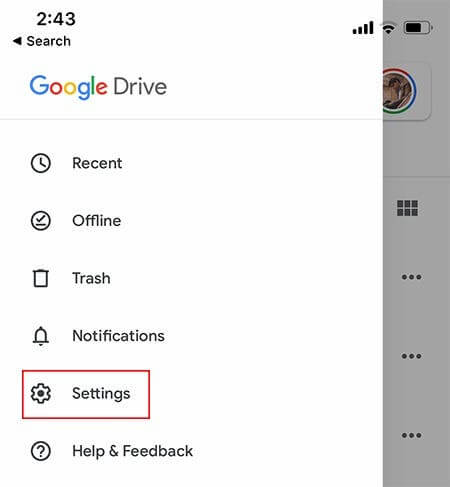
4. Chọn “Privacy Screen”.
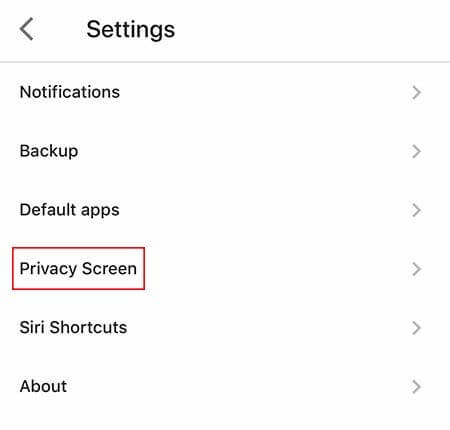
5. Kích hoạt tùy chọn cho Privacy Screen để bật tính năng này.
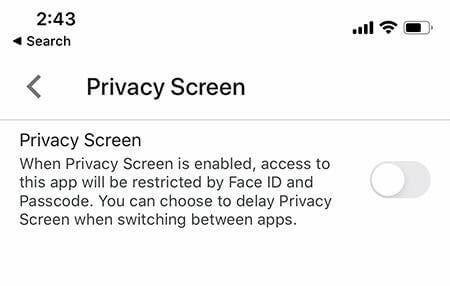
Bạn sẽ nhận được thông báo pop-up từ iOS/iPadOS hỏi bạn có muốn cung cấp quyền truy cập Face ID/Touch ID cho Google Drive trên thiết bị hay không. Chạm OK để cho phép nó nếu muốn.
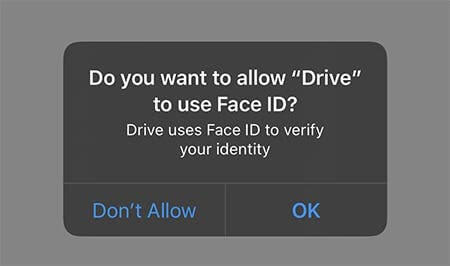
Ở lần mở Google Drive tiếp theo, bạn cần xác thực ứng dụng này bằng Face ID hoặc Touch ID, tùy thuộc vào phương pháp đang sử dụng.
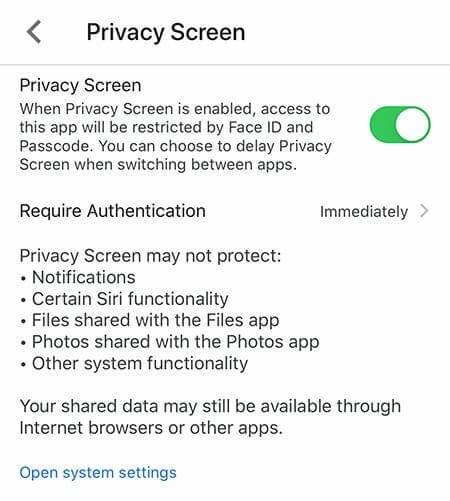
Bạn cũng sẽ thấy có sẵn một số tùy chọn Privacy Screen mới. Mở menu như hướng dẫn bên trên và bạn sẽ thấy các tính năng có thể tùy biến sau:
Delay: Mặc định, Google Drive sẽ yêu cầu bạn xác thực ứng dụng lần nữa tại thời điểm bạn khóa màn hình hay thoát app. Nếu muốn thay đổi nó, bạn có thể đặt thời gian trì hoãn: Immediately - Ngay lập tức, After 10 seconds - Sau 10 giây, After 1 Minute - Sau một phút, After 10 Minutes - Sau 10 phút.
Use Passcode: Một số người dùng có thể tùy chọn passcode thay vì Face ID/Touch ID trên thiết bị. Để làm việc này, mở menu Privacy Screen.
Chạm liên kết màu xanh: Open System Settings.
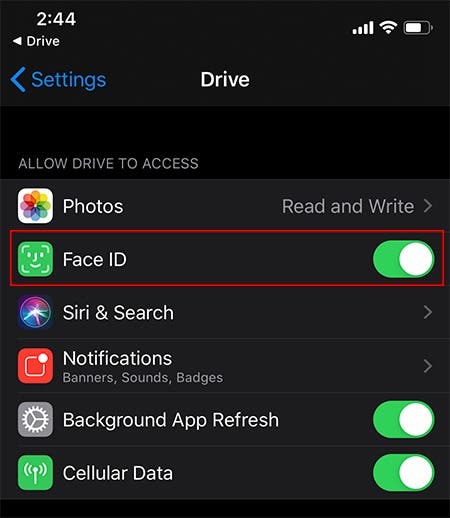
Trong menu Settings, tắt tùy chọn Face ID. Sau khi làm việc này, bạn sẽ được yêu cầu nhập passcode thay vì Face ID/Touch ID ở lần mở Google Drive tiếp theo.
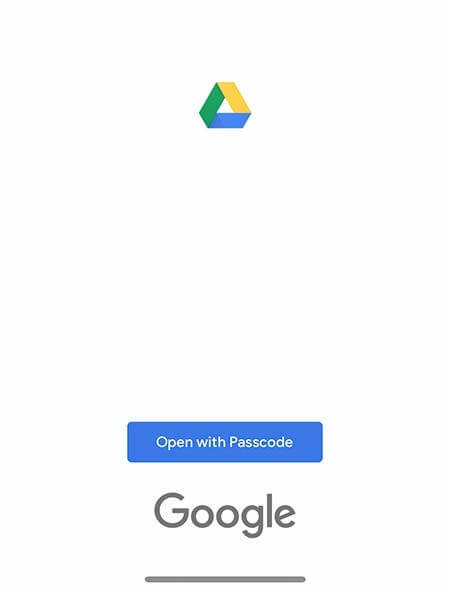
Giờ bạn đã biết cách thêm xác thực Face ID vào Google Drive trên iOS. Hi vọng bài viết giúp bạn bảo mật thông tin cá nhân trên iPhone an toàn hơn.
Theo Nghị định 147/2024/ND-CP, bạn cần xác thực tài khoản trước khi sử dụng tính năng này. Chúng tôi sẽ gửi mã xác thực qua SMS hoặc Zalo tới số điện thoại mà bạn nhập dưới đây: